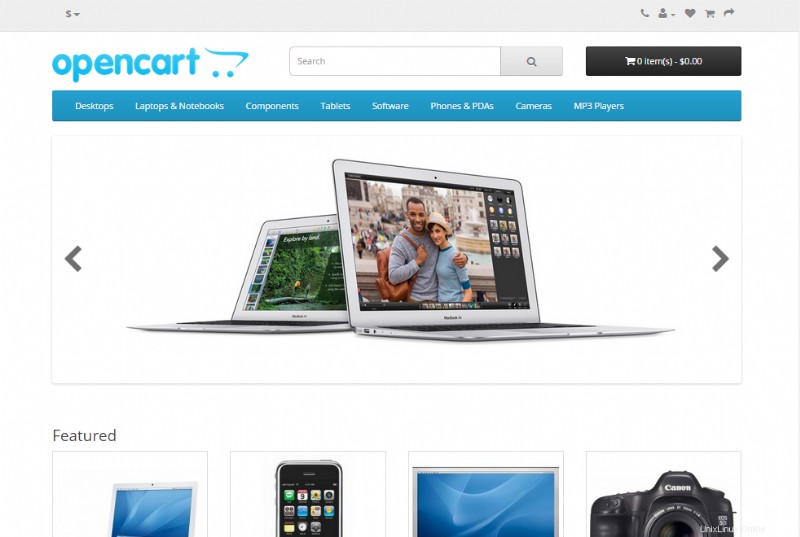OpenCart 2.0 je nejnovější verze softwaru pro elektronický obchod. Na rozdíl od více obecných systémů pro správu obsahu (CMS), jako je WordPress , OpenCart e-commerce software je zaměřen výhradně na to, aby vám pomohl nastavit online obchod. Můžete jej rychle nainstalovat pomocí možnosti Softaculous dostupné v cPanel. Tento tutoriál vás provede procesem instalace OpenCart 2.0 (verze 2.0.1.1) pomocí Softaculous.
Instalace OpenCart 2.x pomocí Softaculous
- Přihlaste se do cPanel.
- Projděte dolů cPanel a klikněte na Softaculous ikonu pro pokračování.

- V nabídce vlevo klikněte na Elektronický obchod . Na obrazovce pak uvidíte seznam programů pro e-commerce. Upozorňujeme, že OpenCart je uveden pouze jako OpenCart 1.5 . Klikněte na OpenCart 1.5 nainstalovat buď OpenCart 1.5 nebo OpenCart 2.0.
- Po kliknutí na OpenCart 1.5 uvidíte obrazovku popisující OpenCart. Kromě Instalovat Tato obrazovka poskytuje přehled, seznam funkcí a možnost importu. Klikněte na Instalovat pokračovat.
- Instalační obrazovka obsahuje několik hlavních částí:Nastavení softwaru , Nastavení obchodu , Nastavení databáze , Účet správce a Pokročilé možnosti . Vyplňte každou možnost tak, aby vyhovovala vašim potřebám instalace. Každá možnost je popsána níže:
Nastavení softwaru 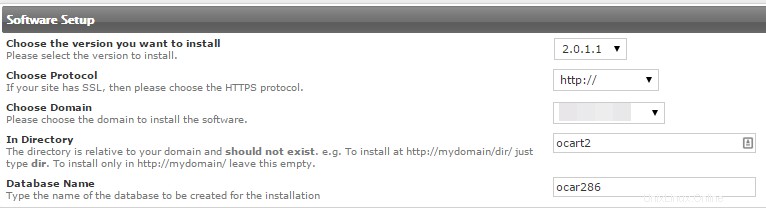
Vyberte verzi, kterou chcete nainstalovat Umožňuje vybrat pro instalaci OpenCart 1.5 nebo 2.0 Vyberte protokol Pokud pro svůj web máte certifikát SSL, zvolte HTTPS Vyberte doménu Vyberte název domény, kterou budete pro web používat V adresáři Adresář, kde se nastavují instalační soubory. Tato složka nemusí už existuje. Pokud chcete, aby adresa URL byla pouze názvem domény, ponechte toto pole prázdné. Nastavení obchodu 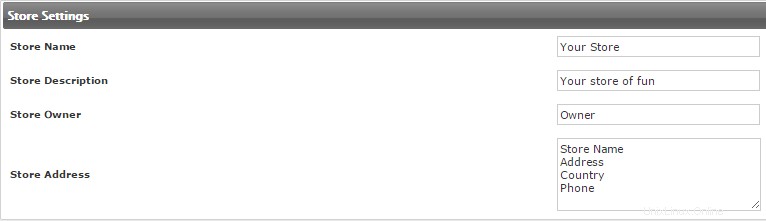
Název obchodu Toto je název vašeho obchodu Popis obchodu Popisuje váš obchod Vlastník obchodu Jméno vlastníka obchodu Adresa prodejny Adresa obchodu Nastavení databáze 
Předpona tabulky Prefix používaný tabulkami v databázi. Výchozí hodnota je “oc_” Účet správce 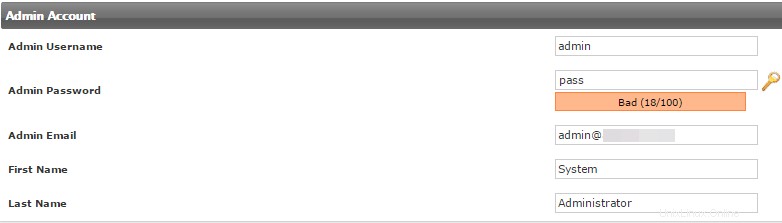
Uživatelské jméno správce Uživatelské jméno pro přihlášení správce Heslo správce Heslo používané pro přihlášení správce E-mail správce E-mailová adresa administrátora Křestní jméno Jméno správce Příjmení Příjmení správce Pokročilé možnosti 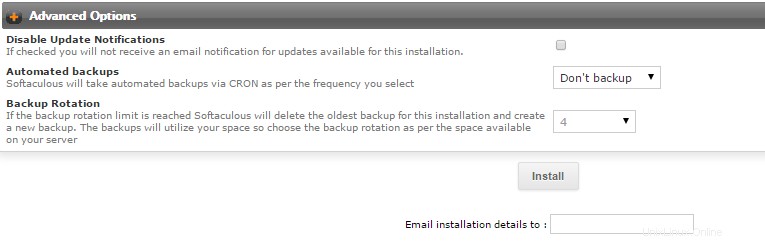
Zakázat upozornění na aktualizace Zaškrtněte políčko pro povolení nebo zakázání upozornění na aktualizace v Softaculous Automatické zálohování Vyberte, zda chcete zálohovat a jak často to chcete provádět (jednou za den, týden nebo měsíc) Otočení zálohy Umožňuje nastavit limit rotace záloh. To omezuje počet vytvořených záloh. Jakmile dosáhne limitu, rotace přepíší nejstarší zálohu. Toto lze nastavit na neomezeně, ale pamatujte, že zálohy zaberou místo na disku na serveru Tlačítko Instalovat Kliknutím na toto tlačítko spustíte instalaci Poslat podrobnosti o instalaci e-mailem na adresu: Do tohoto pole přidejte e-mail, pokud si přejete, aby vám byly podrobnosti o instalaci zaslány e-mailem - Klikněte na Instalovat pro zahájení procesu instalace. Pokud si přejete zachovat nastavení použitá pro instalaci, přidejte e-mail do pole ve spodní části obrazovky, kam budou odeslány podrobnosti o instalaci.
Tím je výukový program pro instalaci OpenCart 2.0 pomocí Softaculous dokončen. Zadní panel administrátora a přední strana obchodu budou vypadat takto:
Výchozí panel správce
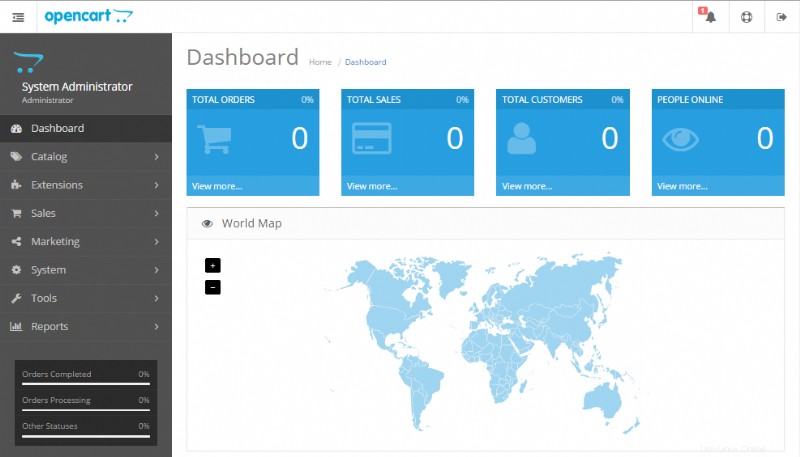
Výchozí přední strana obchodu